So verwenden Sie die Taskleiste in Windows 11
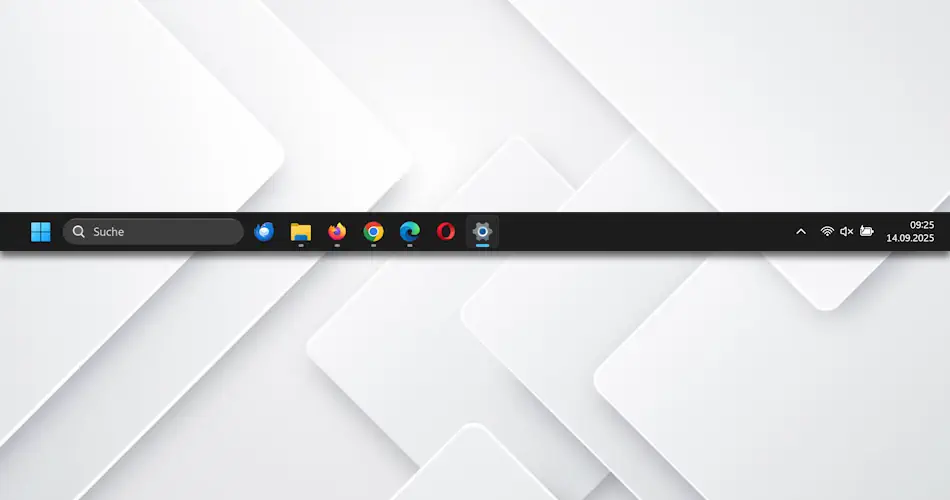
Wenn Sie von Windows 10 auf Windows 11 umsteigen, ist die Taskleiste wahrscheinlich die erste und auffälligste Änderung, die Sie feststellen werden. Die Taskleiste war schon immer ein nützliches Werkzeug, aber in Windows 11 rückt sie noch mehr in den Mittelpunkt des Desktops und enthält noch mehr Funktionen und Tools.
So meistern Sie die Windows 11-Taskleiste
Die Taskleiste war schon immer hilfreicher, als es vielen Benutzern bewusst ist. In Windows 11 hat sich der Schwerpunkt viel mehr auf eine vereinfachte, aber dennoch leistungsstarke Auswahl an angehefteten Tools / Apps verlagert.
Layout der Taskleiste
Die Taskleiste erstreckt sich über die gesamte Länge des unteren Bildschirmrandes und ist nun in zwei Hauptbereiche unterteilt: Startmenü / angeheftete Apps und Systemtools. In Windows 11 sind die App-Symbole in der Mitte der Taskleiste angeordnet (dies kann jedoch geändert werden), die Systemtools befinden sich auf der rechten Seite.

Suchfunktion
Das integrierte Suchfeld von Windows 10 ist wieder da. Geben Sie hier einfach einen Suchbegriff ein und drücken Sie die Eingabetaste. Daraufhin wird ein neues System-Suchfeld geöffnet. Mit dieser zentralen Suchfunktion können Sie nicht nur auf Ihrem Computer suchen, sondern auch in OneDrive und auf Webseiten. Sobald Sie mit der Eingabe beginnen, werden Suchvorschläge angezeigt.
Startmenü
Das erste Symbol in der Reihe der Taskleisten-Symbole ist die Schaltfläche "Startmenü". Wenn Sie darauf klicken, wird das Startmenü direkt über den Symbolen geöffnet. Sie können mit der rechten Maustaste auf die Schaltfläche "Startmenü" klicken, um ein Sprungmenü mit zusätzlichen Links und Tools anzuzeigen. Dazu gehört auch eine Verknüpfung zum Herunterfahren oder Abmelden Ihres Computers.
Taskansicht
Die dritte Schaltfläche in der Reihe der Taskleisten-Symbole öffnet die Taskansicht. Die Taskansicht ist keine neue Funktion in Windows, wurde jedoch für Windows 11 leicht geändert und optimiert. Mit der Taskansicht können Sie schnell alle geöffneten Apps und Fenster anzeigen, zwischen ihnen wechseln und sogar neue Desktops erstellen.
Widgets
Die Schaltfläche "Wetterbericht" ganz links öffnet das Widget-Fenster auf dem Bildschirm. Das Widget-Fenster kann mit Informationen wie Wetter, Fotos, Aktienkursen, Sportergebnissen und Nachrichten nach Ihren Bedürfnissen angepasst werden. Im Zuge der Weiterentwicklung von Windows 11 werden wahrscheinlich noch weitere Funktionen hinzukommen.
Peek
Wenn Sie mit der Maus über ein geöffnetes App-Symbol in der Taskleiste fahren, wird eine Peek-Vorschau des Fensters angezeigt. Wenn beispielsweise ein Film abgespielt wird, sehen Sie ihn auch hier. Wenn Sie mit der Maus über die Vorschau fahren, wird die eigentliche App oder das Fenster auf dem Bildschirm angezeigt. Sie sehen auch ein X zum Schließen des Fensters, ohne es tatsächlich auszuwählen.
Chat / Teams
Der starke Anstieg von Remote-Arbeit und Videokonferenzen in letzter Zeit erklärt zum Teil, warum Microsoft Teams in Windows 11 integriert hat. Sobald Sie Ihr Teams-Konto eingerichtet und sich angemeldet haben, können Sie durch Klicken auf diese Schaltfläche die Oberfläche zum Starten/Beitreten einer Besprechung öffnen.
System-Tools
Die rechte Seite der Taskleiste ist für die Systemtools, die Uhrzeit und das Datum (die beim Klicken das Benachrichtigungscenter öffnen) und die Schaltfläche "Desktop anzeigen" reserviert. Die Systemtools variieren je nach Computer, können aber den Akkustatus, den WLAN-Status, Sound und OneDrive umfassen.
Apps anheften
Einige andere Apps und Software werden bei der ersten Verwendung Ihres Windows 11-PCs an die Taskleiste angeheftet. Sie können nach Belieben weitere hinzufügen. Um kompatible Apps anzuheften, klicken Sie mit der rechten Maustaste auf das App-Symbol, wo immer Sie es sehen (z. B. im Startmenü), und klicken Sie dann auf "An Taskleiste anheften".
Taskleisten-Einstellungen
Sie haben ziemlich viel Freiheit bei der Auswahl der Apps, die in der Taskleiste angezeigt werden sollen. Öffnen Sie "Einstellungen > Personalisierung > Taskleiste". Hier können Sie mit den Schiebereglern die standardmäßig angezeigten Apps aktivieren oder deaktivieren. Sie können auch die Ausrichtung der angehefteten Apps wieder nach links ändern.




